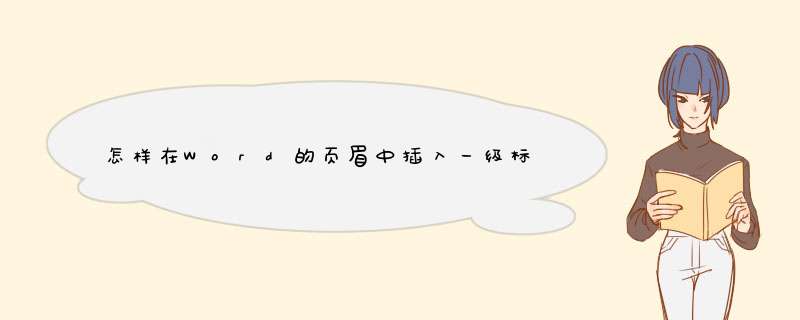
也就是说你想在word文档n页的文件中有一张的页眉与其他不一样。如果是这个问题的话。请听下面分解:
1在你要“单独页眉”的前面插入一个“分节号”(在菜单“插入”---“分隔符”里面)
2在你要“单独页眉”的后面也插入一个“分节号”(同上)
3打开页眉页脚的视图。(在“视图”---“页眉页脚”里面)
4你会发现你想要单独页眉的页面上面的页眉多了一个后面多了一个节次的显示。这时候把光标移动到这一页上面。找到“页眉与页脚”工具栏上的一个“连接到前一个”的按钮,点一下(你会发现点击了以后,页眉右边的“与上一节相同”消失了,也就是说本节页眉与其他不同了。
5开始设计这一页的页眉吧,其他的页眉不会变化了。
这里不能插入,不大好介绍。有问题你联系我qq。我给你演示一下比我在这里说半天效果好的多。要想在Word文档中实现在页眉中显示该页所在章的章编号及章标题内容的功能,用户首先必须在文档中对章标题使用统一的章标题样式,并且对章标题使用多级符号进行自动编号,然后按照如下的方法进行 *** 作。
选择“视图”菜单中“页眉和页脚”命令,将视图切换到页眉和页脚视图方式。 选择“插入”菜单中的“域”命令,打开“域”对话框。从“类别”列表框中选择“链接和引用”,然后从“域名”列表框中选择“StyleRef”域。
单击“选项”命令,打开“域选项”对话框,单击“域专用开关”选项卡,从“开关”列表框中选择“
”开关,单击“添加到域”按钮,将开关选项添加到域代码框中。 单击“样式”选项卡,从“名称”列表框中找到章标题所使用的样式名称,如“标题1”样式名称,然后单击“添加到域”按钮。 单击“确定”按钮将设置的域插入到页眉中,这时可以看到在页眉中自动出现了该页所在章的章编号及章标题内容。
在word中实现奇数页页眉用本章标题,偶数页用论文标题,需要在页眉设置中设置“奇偶页不同”。
方法步骤如下:
1、打开需要 *** 作的word文档,点击工具栏的“插入”,找到“页眉和页脚”,点击“页眉”并选择一个喜欢的样式。
2、双击页眉位置,处于页眉编辑状态,点击上面的“奇偶页不同”。
3、分别在奇偶数页输入页眉即可。
4、返回主文档,发现页眉设置成功,奇偶页页眉分别设置不同。
1在每一页页尾插入分节符(连续)。
2
双击页眉页脚进入编辑模式。
3
从第二页开始光标分别定位到页眉页脚,并分别点击链接到前一条页眉选项使其非高亮。
4
再分别编辑每页页眉页脚即可。
欢迎分享,转载请注明来源:内存溢出

 微信扫一扫
微信扫一扫
 支付宝扫一扫
支付宝扫一扫
评论列表(0条)